Kā padarīt galvenes lielākas programmā Excel 2010
Daudzi cilvēki, kuriem jāizveido dokuments ar tabulu, izvēlēsies izmantot Microsoft Word. Argumentācija ir vienkārša; ja jums ir daži dati, kas pieder tabulā, un daži dati, kuriem tāda nav, tabulā ir vieglāk ievietot Word, nekā Excel šūnu apvienošanai un izmēru maiņai. Bet jūs varat saskarties ar situācijām, kad kādam ir jābūt failam Excel formātā vai arī jums ir jāizmanto dažas no iespējām, ko piedāvā Excel, bet Word to nedara.
Šajā laikā Microsoft Excel galvene var noderēt, jo galvenē varat ievadīt informāciju, neuztraucoties par izklājlapas ierobežojumiem. Bet, ja noklusējuma galvenes telpa nav pietiekami liela, varat sekot šai apmācībai, lai uzzinātu, kā to padarīt lielāku.
Palieliniet galvenes lielumu programmā Excel 2010
Lai arī šī funkcija ir noderīga, tai tomēr ir savi trūkumi. Pirmkārt, galvenē var ievadīt tikai 255 rakstzīmes. Otrkārt, jums būs ierobežotas formatēšanas iespējas tekstam, kuru ievietojat galvenē. Tātad, ņemot vērā šos brīdinājumus, veiciet tālāk aprakstītās darbības, lai uzzinātu, kā iegūt lielāku galveni programmā Excel 2010.
1. darbība: atveriet modificējamo Excel izklājlapu.
2. darbība: loga augšdaļā noklikšķiniet uz cilnes Ievietot .

3. darbība: lentes sadaļā Teksts noklikšķiniet uz pogas Header & Footer .
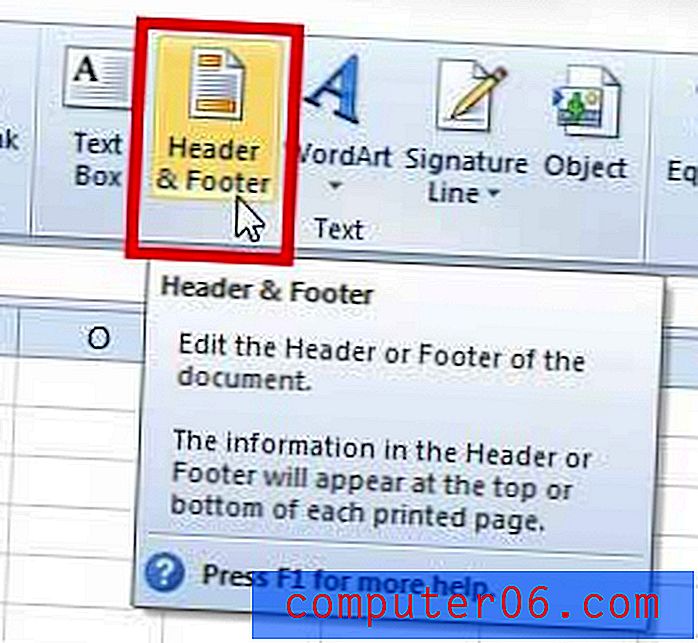
4. solis: Novietojiet kursoru ekrāna kreisajā pusē, augšējās malas apakšā. Zemāk redzamais attēls parāda, kā tam vajadzētu izskatīties.
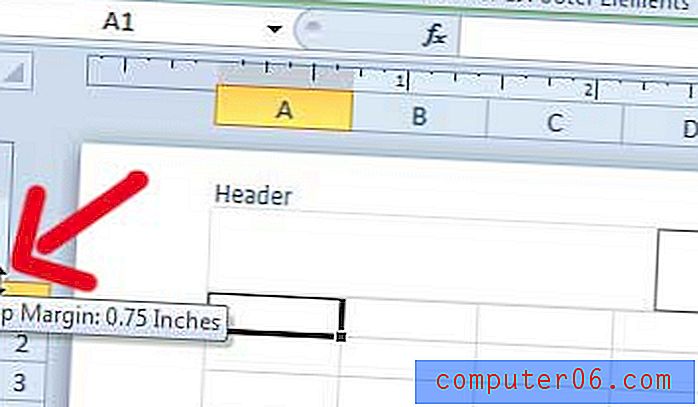
5. solis: Kad kursors pārslēdzas uz attēlu, kas parādīts iepriekš, noklikšķiniet uz peles un velciet malu uz leju. Tas mainīs jūsu izklājlapu tā, lai tā izskatās šādi -
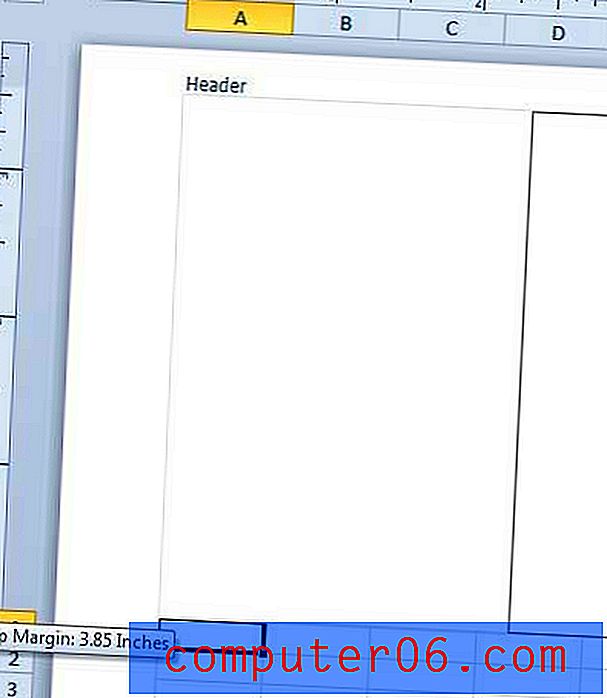
Šādā veidā galvenes palielināšanas loģika ir tāda, ka tā neļaus galvenei pārklāties ar šūnās esošajiem datiem.
Ja vēlaties atgriezties pie parastā Excel skata, varat veikt šajā rakstā norādītās darbības.
Ja jūs iegādājaties dāvanu vai ja jūs vienkārši vēlaties jautru jaunu sīkrīku savām mājām, apskatiet Roku 3. Tas ir pieejams un piedāvā visvienkāršāko veidu, kā piekļūt straumētam video saturam no vairāk nekā 700 kanāliem.



